Utilización de la leyenda de resultados en Creo Simulation Live
Acerca de la leyenda de los resultados
La leyenda de los resultados se utiliza para lo siguiente:
• Seleccionar la cantidad de los resultados que se debe mostrar.
• Seleccionar las unidades de la cantidad de los resultados que se debe mostrar.
• Seleccionar el componente del resultado.
• Seleccionar el método de fotorrealismo de los resultados.
• Variar el rango de los resultados mostrados.
• Seleccionar el modo y ver la frecuencia correspondiente en el caso de un análisis modal.
• Para ver el tiempo de simulación de estudios térmicos de flujo y transitorios.
En la siguiente figura se muestra el uso de la leyenda de los resultados. En este ejemplo, la cantidad de los resultados seleccionada es la velocidad. El valor máximo de velocidad que se muestra es 132530 (1.3253 e05) mm/s, que es el máximo global, y el valor mínimo es cero, que es el mínimo global, para el estudio de simulación. Se pueden modificar los valores de la leyenda entre los valores máximo y mínimo globales.
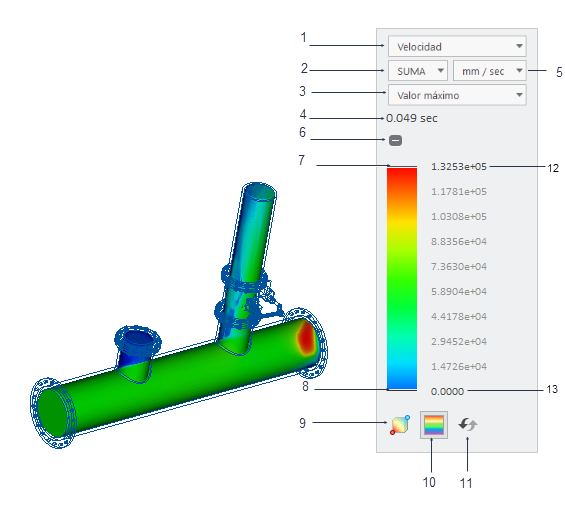
1. Permite seleccionar una cantidad de los resultados adecuada en la lista.
2. Permite seleccionar un componente de la cantidad de los resultados, según corresponda, por ejemplo, la velocidad, la deformación.
3. Permite seleccionar un método de fotorrealismo adecuado para los resultados en función de los resultados que desee ver.
4. Se muestra el tiempo de simulación. Solo es aplicable a estudios de simulación de fluidos transitorios y térmicos transitorios.
5. Unidades: permite seleccionar las unidades adecuadas para la cantidad de resultados mostrada.
6. Permite contraer o expandir la leyenda.
7. Tire hacia abajo de la arista superior de la leyenda para cambiar el rango del valor máximo de los resultados que se muestra en el modelo. Pulse dos veces para editar el valor máximo del rango mostrado.
8. Tire hacia arriba de la arista inferior de la leyenda para cambiar el rango del valor mínimo mostrado. Pulse dos veces para editar el valor mínimo del rango mostrado.
9.  : permite alternar la visualización de la ubicación de los valores mínimo y máximo de la cantidad de los resultados en la ventana gráfica. La ubicación se muestra como círculos rojos y azules.
: permite alternar la visualización de la ubicación de los valores mínimo y máximo de la cantidad de los resultados en la ventana gráfica. La ubicación se muestra como círculos rojos y azules.
 : permite alternar la visualización de la ubicación de los valores mínimo y máximo de la cantidad de los resultados en la ventana gráfica. La ubicación se muestra como círculos rojos y azules.
: permite alternar la visualización de la ubicación de los valores mínimo y máximo de la cantidad de los resultados en la ventana gráfica. La ubicación se muestra como círculos rojos y azules.10.  : permite cambiar la visualización de los resultados para mostrarlos como bandas de colores distintos o como colores difusos. Por defecto, se muestran con colores difusos.
: permite cambiar la visualización de los resultados para mostrarlos como bandas de colores distintos o como colores difusos. Por defecto, se muestran con colores difusos.
 : permite cambiar la visualización de los resultados para mostrarlos como bandas de colores distintos o como colores difusos. Por defecto, se muestran con colores difusos.
: permite cambiar la visualización de los resultados para mostrarlos como bandas de colores distintos o como colores difusos. Por defecto, se muestran con colores difusos.11.  : permite redefinir el rango de la leyenda en el máximo y mínimo global.
: permite redefinir el rango de la leyenda en el máximo y mínimo global.
 : permite redefinir el rango de la leyenda en el máximo y mínimo global.
: permite redefinir el rango de la leyenda en el máximo y mínimo global.12. Pulse dos veces y escriba un valor para el valor máximo que se debe mostrar.
13. Pulse dos veces y escriba un valor para el valor mínimo que se debe mostrar.
Cantidades de resultados
Seleccione el tipo de cantidad de resultados que aparece para un estudio de simulación. Cuando se cambia el tipo de resultados seleccionado, los resultados que aparecen en la ventana gráfica cambian inmediatamente. Los tipos de resultados disponibles dependen del estudio de simulación activo. Están disponibles los siguientes tipos de resultados:
Tipo de resultados | Descripción |
|---|---|
Tensión Von Mises (Von Mises Stress) | Combinación de todos los componentes de tensión. |
Deformación (Deformation) | Deformación del modelo: total o en una dirección específica. |
Tensión normal X (X Normal Stress) | Tensión normal en el eje X. |
Tensión normal Y (Y Normal Stress) | Tensión normal en el eje Y. |
Tensión normal Z (Z Normal Stress) | Tensión normal en el eje Z. |
Tensión de cizalla XY (XY Shear Stress) | Tensión de cizalla que actúa en la dirección Y del plano cuya normal exterior es paralela al eje X. |
Tensión de cizalla YZ (YZ Shear Stress) | Tensión de cizalla que actúa en la dirección Z del plano cuya normal exterior es paralela al eje Y. |
Tensión de cizalla XZ (XZ Shear Stress) | Tensión de cizalla que actúa en la dirección Z del plano cuya normal exterior es paralela al eje X. |
Tensión principal máxima (Maximum Principal Stress) | Tensión principal máxima. |
Tensión principal media (Middle Principal Stress) | Tensión principal que tiene un valor numérico entre el valor principal máximo y el valor principal mínimo. |
Tensión principal mínima (Minimum Principal Stress) | Tensión principal mínima. |
Fuerza de reacción local (Local Reaction Force) | Fuerza de reacción que se desarrolla en ubicaciones restringidas de un modelo. |
Reacción resultante (Reaction Resultant) | La suma de todas las fuerzas de reacción. |
Velocidad (Velocity) | Velocidad de flujo en un estudio de simulación de fluido. |
Temperatura (Temperature) | Distribución de la temperatura en un estudio de simulación de fluido o en un estudio térmico. |
Flujo térmico (Heat Flux) | Resultados de flujo térmico para un estudio de simulación de fluido o un estudio térmico |
Presión (Pressure) | Distribución de la presión en un estudio de simulación de fluido. |
Vórtices (Vortices) | En un estudio de simulación de fluido, los vórtices permiten mostrar la región de un fluido en la que el flujo gira alrededor de una línea de eje, que puede ser recta o curva. |
Método de fotorrealismo de los resultados
Método de fotorrealismo: permite seleccionar el método de fotorrealismo de los resultados que se utiliza para generar la imagen de resultados en la ventana gráfica.
• Superficie (Surface): permite mostrar los resultados en la superficie del modelo.
• Compuesto (Composite): permite ver la actividad dentro del modelo.
• Superficie inversa (Inverse Surface): permite ver detrás de la primera superficie que se encuentra en el modelo desde un punto de vista específico. Esto se conoce como omisión de superficie. Esta técnica permite comprender mejor la estructura subyacente de los modelos complejos.
• Isosuperficie (Isosurface): permite visualizar las superficies que corresponden a un valor específico de una cantidad.
• Valor máximo (Max Value): permite mostrar el valor máximo de una cantidad que se encuentra a lo largo de una línea de visión trazada desde el ojo del usuario hasta la parte posterior del modelo. Este método resulta útil al intentar buscar valores máximos en el modelo que, de lo contrario, podrían quedar tapados.
• Valor mínimo (Min Value): permite mostrar el valor mínimo que se encuentra a lo largo de una línea de visión trazada desde el ojo del usuario hasta la parte posterior del modelo.
Componente del resultado
Componente del resultado (Result Component): permite seleccionar el componente del vector del resultado que el usuario desea mostrar:
• X: componente X de la cantidad de resultados.
• Y: componente Y de la cantidad de resultados.
• Z: componente Z de la cantidad de resultados.
• SUMA (SUM): valor resultante de la cantidad de resultados.
Variación del rango de los resultados mostrados
Se puede utilizar la leyenda de resultados para variar el rango de los resultados que se muestran.
En el siguiente ejemplo de tensión Von Mises, los valores por defecto de la leyenda de resultados son los que se muestran en la siguiente figura. El valor máximo (16 MPa) de la leyenda es el valor máximo global y el valor mínimo es cercano a cero y el valor mínimo global.
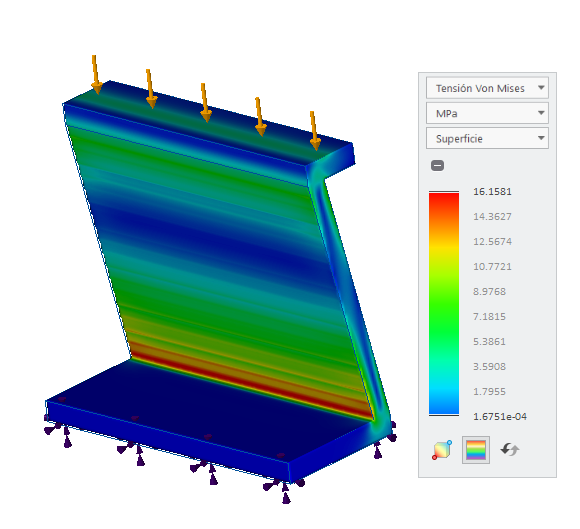
Defina el límite superior en 10 MPa y el límite inferior en 0. Los resultados se muestran a continuación.

1. Pulse dos veces y especifique 10.000 o arrastre hasta que el límite superior sea 10.000
2. Pulse dos veces y escriba un valor exacto, 0, como el límite inferior de la leyenda.
Todos los resultados por encima de 10 MPa se muestran en rojo y todos los resultados inferiores a 0 en azul.
Pulse en  para redefinir los límites de la leyenda en el valor por defecto.
para redefinir los límites de la leyenda en el valor por defecto.
 para redefinir los límites de la leyenda en el valor por defecto.
para redefinir los límites de la leyenda en el valor por defecto.Se pueden ver los resultados de la misma simulación en un rango más estrecho, por ejemplo, para ver las tensiones entre 5 y 10 MPa, pulse dos veces en el valor mínimo y escriba 5, y pulse dos veces en el valor máximo y escriba 10. Ahora el rango de resultados es de 5 a 10 MPa, tal como se muestra en la siguiente figura.
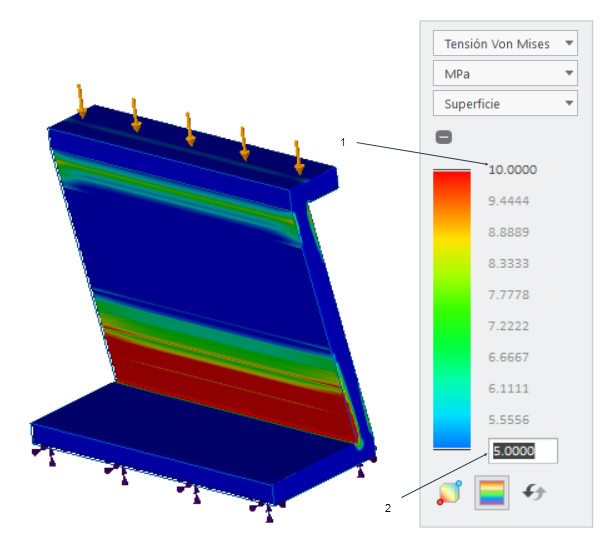
1. Pulse dos veces y escriba el valor máximo 10 MPa o arrastre para ajustar el límite superior.
2. Pulse dos veces y escriba el valor mínimo 5 MPa o arrastre para ajustar el límite inferior.